1 - Le cadre le plus simple puisque qu'il ne s'agit que du "contour" de la bannière :
Selectionnez l'ensemble de votre création (ctrl+A) puis créez un nouveau calque.
Allez dans "édition/contour" modifiez les différents paramètres selon vos besoins ; ici "épaisseur = 2 pixels",
"couleur = noire", "position = intérieur", "mode = normal", "opacité = 100 %"
Avant :
![[photoshop] différents cadres Clown1iu1ap](https://2img.net/r/ihimizer/img240/9889/clown1iu1ap.jpg)
Après :
![[photoshop] différents cadres Clown1iuc1lg](https://2img.net/r/ihimizer/img232/9020/clown1iuc1lg.jpg)
Toujours en employant la même méthode mais avec les paramètres suivant :
"épaisseur = 8 pixels", "couleur = gris ( #cccccc ou R204/V204/B204) ", "position = intérieur", "mode =
normal", "opacité = 100 %" puis dans les options de fusions, "biseautage et estampage" avec ces paramètres :
![[photoshop] différents cadres Parambiseau3uo](https://2img.net/r/ihimizer/img59/2887/parambiseau3uo.jpg)
Dans un nouveau calque un autre cadre cette fois "épaisseur = 1 pixels", "couleur = noire", "position = intérieur", "mode = normal", "opacité = 50 %"
Avant :
![[photoshop] différents cadres Megaman5zg5pq](https://2img.net/r/ihimizer/img234/5195/megaman5zg5pq.jpg)
Après :
![[photoshop] différents cadres Megaman5zgc8hk](https://2img.net/r/ihimizer/img230/4264/megaman5zgc8hk.jpg)
2 - Toujours avec l'utilisation des "contours" une variante :
Selectionnez l'ensemble de votre création (ctrl+A) puis créez un nouveau calque.
Allez dans "édition/contour" modifiez les différents paramètres selon vos besoin ; ici "épaisseur = 7 pixels",
"couleur = blanc", "position = intérieur", "mode = normal", "opacité = 25 %".
Créez un nouveau calque (votre création toujours entièrement selectionnée) et de nouveau dans "édition/contour" entrez les paramètres suivant : "épaisseur = 8 pixels", "couleur = noire", "position = intérieur",
"mode = normal", "opacité = 100 %", et sur le même calque retournez dans "édition/contour" et entrez les paramètres suivants : "épaisseur = 7 pixels", "couleur = blanc", "position = intérieur", "mode = normal", "opacité = 100 %", désselectionnez votre création (ctrl+D) puis prenez votre baguette magique et selectionnez la couleur précédement utilisée, ici le blanc (zoomez si necessaire) et supprimez la selection (touche suppr de votre clavier).
Avant :
![[photoshop] différents cadres Rsonic5sk7ks](https://2img.net/r/ihimizer/img60/5436/rsonic5sk7ks.jpg)
Après :
![[photoshop] différents cadres Rsonic5skc5vv](https://2img.net/r/ihimizer/img236/9477/rsonic5skc5vv.jpg)
3 - Autre style de cadre que je ne saurais nommer puisqu'il est entièrement de moi.
L'image de base est de 500x200 pixels
![[photoshop] différents cadres Skull3ub7yx](https://2img.net/r/ihimizer/img234/1636/skull3ub7yx.jpg)
Créez un nouveau document avec un fond blanc et un peu plus grand que votre image de base, ici 510x208 pixels. Créez un nouveau calque et choississez 2 couleurs parmi celles de votre image, ici pour le premier
plan j'ai pris un gris #666666 et pour l'arrière plan un rouge #ff6666. Prenez votre outil dégradé (style linéaire, mode normal, opacité 100% et verifiez que la case "inverser" n'est pas cochée) et modifiez eventuellement les couleurs de votre dégradé pour selectionner celles précédement choisies puis appliquez le dégradé de droite à gauche et en maintenant la touche maj de votre clavier enfoncée (cela permet de faire votre dégradé en parfaite ligne droite). Vous pouvez y ajouter un brush, ici sur un nouveau calque un brush noir répété plusieurs fois :
![[photoshop] différents cadres Skull3ubc1mh](https://2img.net/r/ihimizer/img204/7654/skull3ubc1mh.jpg)
En décalant l'image dans le coin superieur droit et en y ajoutant une ombre portée et les paramètres suivants :
![[photoshop] différents cadres Paramombre6by](https://2img.net/r/ihimizer/img234/8730/paramombre6by.jpg)
![[photoshop] différents cadres Skull3ubc27ki](https://2img.net/r/ihimizer/img65/166/skull3ubc27ki.jpg)
4 - Cadre un peu plus complexe :
Prenez votre image et créez un nouveau calque et remplissez le d'une couleur de votre choix, ici du noir.
Prenez l'outil lasso polygonal et tracez votre cadre comme cela :
![[photoshop] différents cadres Cadre013gu](https://2img.net/r/ihimizer/img70/3918/cadre013gu.jpg)
Supprimer l'intérieur du cadre avec la touche "suppr" vous devriez obtenir ceci :
![[photoshop] différents cadres Cadre036hs](https://2img.net/r/ihimizer/img236/4523/cadre036hs.jpg)
Allez sur "selection" et faites "intervertir", seul votre cadre devrait être selectionné.
Donnez quelques effets à votre cadre grace aux options de fusion : ici, un dégradé argent et un biseautage interne. Vous pouvez également "évider" un peu votre cadre.
![[photoshop] différents cadres Cadre044gz](https://2img.net/r/ihimizer/img48/9306/cadre044gz.jpg)
Selectionnez l'ensemble de votre création (ctrl+A) puis créez un nouveau calque.
Allez dans "édition/contour" modifiez les différents paramètres selon vos besoins ; ici "épaisseur = 2 pixels",
"couleur = noire", "position = intérieur", "mode = normal", "opacité = 100 %"
Avant :
![[photoshop] différents cadres Clown1iu1ap](https://2img.net/r/ihimizer/img240/9889/clown1iu1ap.jpg)
Après :
![[photoshop] différents cadres Clown1iuc1lg](https://2img.net/r/ihimizer/img232/9020/clown1iuc1lg.jpg)
Toujours en employant la même méthode mais avec les paramètres suivant :
"épaisseur = 8 pixels", "couleur = gris ( #cccccc ou R204/V204/B204) ", "position = intérieur", "mode =
normal", "opacité = 100 %" puis dans les options de fusions, "biseautage et estampage" avec ces paramètres :
![[photoshop] différents cadres Parambiseau3uo](https://2img.net/r/ihimizer/img59/2887/parambiseau3uo.jpg)
Dans un nouveau calque un autre cadre cette fois "épaisseur = 1 pixels", "couleur = noire", "position = intérieur", "mode = normal", "opacité = 50 %"
Avant :
![[photoshop] différents cadres Megaman5zg5pq](https://2img.net/r/ihimizer/img234/5195/megaman5zg5pq.jpg)
Après :
![[photoshop] différents cadres Megaman5zgc8hk](https://2img.net/r/ihimizer/img230/4264/megaman5zgc8hk.jpg)
2 - Toujours avec l'utilisation des "contours" une variante :
Selectionnez l'ensemble de votre création (ctrl+A) puis créez un nouveau calque.
Allez dans "édition/contour" modifiez les différents paramètres selon vos besoin ; ici "épaisseur = 7 pixels",
"couleur = blanc", "position = intérieur", "mode = normal", "opacité = 25 %".
Créez un nouveau calque (votre création toujours entièrement selectionnée) et de nouveau dans "édition/contour" entrez les paramètres suivant : "épaisseur = 8 pixels", "couleur = noire", "position = intérieur",
"mode = normal", "opacité = 100 %", et sur le même calque retournez dans "édition/contour" et entrez les paramètres suivants : "épaisseur = 7 pixels", "couleur = blanc", "position = intérieur", "mode = normal", "opacité = 100 %", désselectionnez votre création (ctrl+D) puis prenez votre baguette magique et selectionnez la couleur précédement utilisée, ici le blanc (zoomez si necessaire) et supprimez la selection (touche suppr de votre clavier).
Avant :
![[photoshop] différents cadres Rsonic5sk7ks](https://2img.net/r/ihimizer/img60/5436/rsonic5sk7ks.jpg)
Après :
![[photoshop] différents cadres Rsonic5skc5vv](https://2img.net/r/ihimizer/img236/9477/rsonic5skc5vv.jpg)
3 - Autre style de cadre que je ne saurais nommer puisqu'il est entièrement de moi.
L'image de base est de 500x200 pixels
![[photoshop] différents cadres Skull3ub7yx](https://2img.net/r/ihimizer/img234/1636/skull3ub7yx.jpg)
Créez un nouveau document avec un fond blanc et un peu plus grand que votre image de base, ici 510x208 pixels. Créez un nouveau calque et choississez 2 couleurs parmi celles de votre image, ici pour le premier
plan j'ai pris un gris #666666 et pour l'arrière plan un rouge #ff6666. Prenez votre outil dégradé (style linéaire, mode normal, opacité 100% et verifiez que la case "inverser" n'est pas cochée) et modifiez eventuellement les couleurs de votre dégradé pour selectionner celles précédement choisies puis appliquez le dégradé de droite à gauche et en maintenant la touche maj de votre clavier enfoncée (cela permet de faire votre dégradé en parfaite ligne droite). Vous pouvez y ajouter un brush, ici sur un nouveau calque un brush noir répété plusieurs fois :
![[photoshop] différents cadres Skull3ubc1mh](https://2img.net/r/ihimizer/img204/7654/skull3ubc1mh.jpg)
En décalant l'image dans le coin superieur droit et en y ajoutant une ombre portée et les paramètres suivants :
![[photoshop] différents cadres Paramombre6by](https://2img.net/r/ihimizer/img234/8730/paramombre6by.jpg)
![[photoshop] différents cadres Skull3ubc27ki](https://2img.net/r/ihimizer/img65/166/skull3ubc27ki.jpg)
4 - Cadre un peu plus complexe :
Prenez votre image et créez un nouveau calque et remplissez le d'une couleur de votre choix, ici du noir.
Prenez l'outil lasso polygonal et tracez votre cadre comme cela :
![[photoshop] différents cadres Cadre013gu](https://2img.net/r/ihimizer/img70/3918/cadre013gu.jpg)
Supprimer l'intérieur du cadre avec la touche "suppr" vous devriez obtenir ceci :
![[photoshop] différents cadres Cadre036hs](https://2img.net/r/ihimizer/img236/4523/cadre036hs.jpg)
Allez sur "selection" et faites "intervertir", seul votre cadre devrait être selectionné.
Donnez quelques effets à votre cadre grace aux options de fusion : ici, un dégradé argent et un biseautage interne. Vous pouvez également "évider" un peu votre cadre.
![[photoshop] différents cadres Cadre044gz](https://2img.net/r/ihimizer/img48/9306/cadre044gz.jpg)
Dernière édition par le Mer 28 Juin - 11:55, édité 1 fois
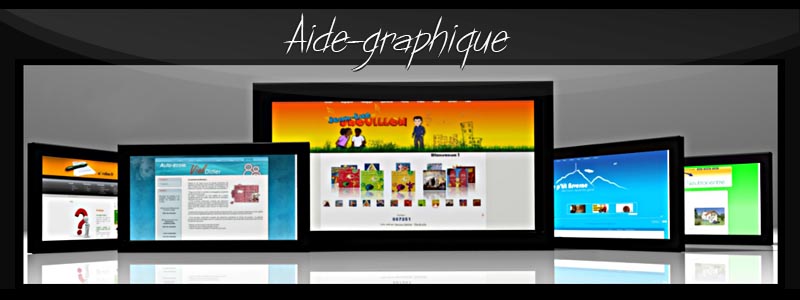

![[photoshop] différents cadres Empty](https://2img.net/i/empty.gif)



